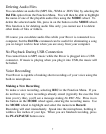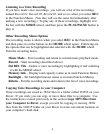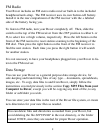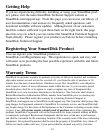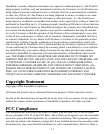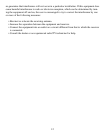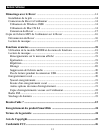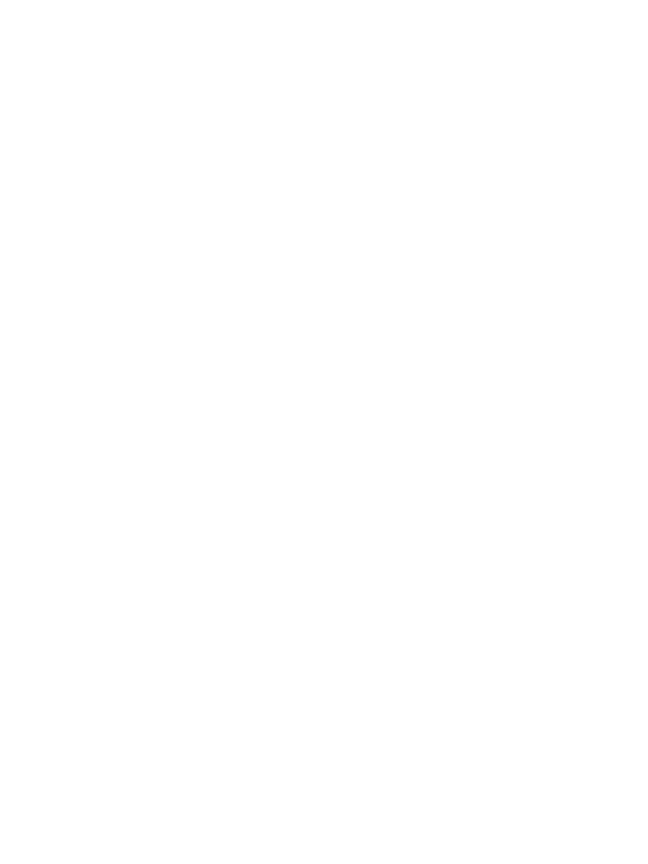
connectez votre Rover tel que décrit ci-dessous dans la section Connexion
du Rover
et que le lecteur Rover n'apparaît pas sur votre poste de travail,
vous devez installer cette mise à jour. SmartDisk recommande d'essayer de
connecter le Rover avant d'installer cette mise à jour d'Apple, car la plupart
des systèmes en sont déjà équipés. Ce logiciel doit être installé
uniquement
si le lecteur n'apparaît pas sur votre poste de travail après avoir suivi les
instructions dans la section
Connexion du Rover.
Pour télécharger et installer la mise à jour du logiciel USB Mass Storage
Support pour Mac OS 8.6, allez sur le site Web de support technique
d'Apple à www.apple.com/support/ et cherchez “USB Mass Storage
Support”. (Vous devrez peut-être vous enregistrer et créer une ID utilisateur).
Lorsque vous avez repéré la mise à jour, suivez les instructions de la page
Web pour afficher l'aide relative à son téléchargement et à son installation.
Si vous utilisez Mac OS 9 ou Mac OS X, vous n'avez pas besoin d'installer
de logiciel; passez à l'étape suivante,
Connexion du Rover.
Connexion du Rover
Pour mettre le Rover sous tension, appuyez sur la touche PLAY/PAUSE
sur le dessus de l'appareil. Vous devriez voir s'afficher des informations
sur l'écran ACL. Enlevez le couvercle de protection amovible de votre
Rover et insérez-le dans un port USB 1.1 ou 2.0 disponible sur votre
ordinateur.
Si vous devez brancher votre Rover dans un connecteur USB difficilement
accessible (comme par exemple à l'arrière d'un ordinateur de bureau) ou si
des câbles gênent la connexion du Rover, utilisez la rallonge de câble USB
fournie pour connecter le port USB de l'ordinateur et le Rover.
Après l'insertion (et l'installation du pilote, le cas échéant), votre Rover
apparaîtra comme un nouveau disque sur votre PC sous Windows (sur le
Poste de travail) ou sur votre Mac (sur le bureau).
15